Vienas iš daugelio „Microsoft Edge“ naršyklės atnaujinimo pranašumų yra tai, kad ji gali jums padėti ištaisyti įprastas klaidas. Pavyzdžiui, naršyklė gali sukelti problemų ir neatsidaro per visą ekraną. Kad ir kokia būtų klaida, naršyklės atnaujinimas niekada nepakenks. Štai kaip galite patikrinti.
Kaip patikrinti, ar yra „Microsoft Edge“ naršyklės naujinimas
Norėdami patikrinti, ar jūsų „Edge“ naršyklė yra atnaujinta, turėsite spustelėti tris taškus viršuje ir uždėti žymeklį ant Pagalba ir atsiliepimai variantas.
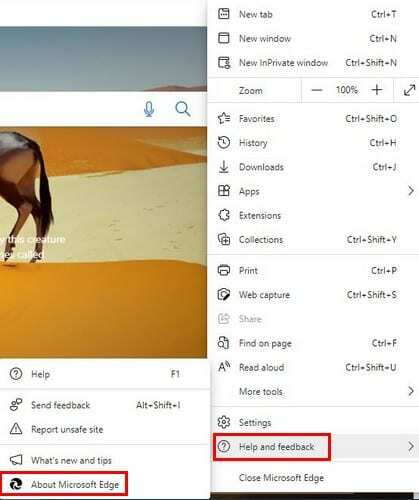
Kai pasirodys šoninis langas, spustelėkite Apie „Microsoft Edge“.. „Edge“ pradės tikrinti, ar nėra naujinimų, ir parodys visus galimus. Tiesiog spustelėkite mygtuką Paleisti iš naujo, kad juos įdiegtumėte, ir viskas.
Android
Jei „Android“ įrenginyje naudojate „Microsoft Edge“, galite nuolat atnaujinti „Edge“. rankiniu būdu arba automatiškai atnaujindami programas. Kai tik yra naujinys, Edge naujinimas bus rodomas ir su visomis kitomis programomis.
iPad
Savo iPad galite atnaujinti Edge pirmiausia apsilankę App Store. Bakstelėkite savo profilio nuotrauką ir braukite aukštyn. Turėtumėte pamatyti visų programų, kurias reikia atnaujinti, sąrašą. Jei Edge laukia atnaujinimo, jis bus rodomas sąraše.

Išvada
Nepriklausomai nuo to, kokį įrenginį naudojate, atnaujinti „Edge“ naršyklę yra paprasta. Kuo greičiau gausite tokius dalykus kaip klaidų pataisymai ir galėsite mėgautis naujausiomis funkcijomis.